نحوه تنظیمات کنترل والدین (parental control) در کسپرسکی توتال سکیوریتی 2019
کنترل والدین یکی از قابلیت های آنتی ویروس کسپرسکی توتال سکیوریتی 2019 است که اجازه محدود کردن یا مسدود کردن دسترسی به کامپیوتر، برنامه های خاص یا اینترنت برای حساب های مختلف کاربر را می دهد. شما می توانید از محدودیت های پیش فرض برای سن فرزند خود استفاده کنید یا تنظیمات سفارشی را به صورت دستی تنظیم کنید.
چگونه می توان کنترل والدین را فعال کرد و محدودیت های تعریف شده را اعمال کرد؟
در پنجره اصلی کسپرسکی توتال سکیوریتی 2019 روی Parental Control کلیک کنید.
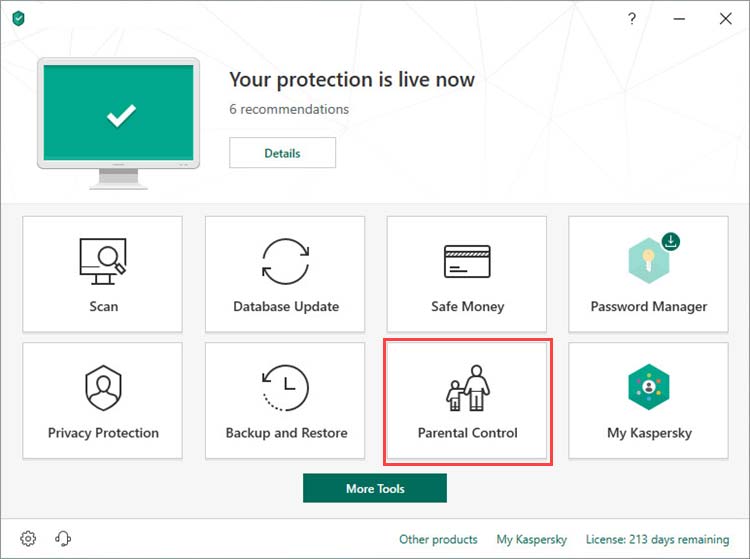
توصیه می کنیم قبل از شروع یک رمز عبور برای جلوگیری از تغییر کنترل تنظیمات والدین انتخاب کنید.
رمز عبور را وارد کنید و روی Continue کلیک کنید.
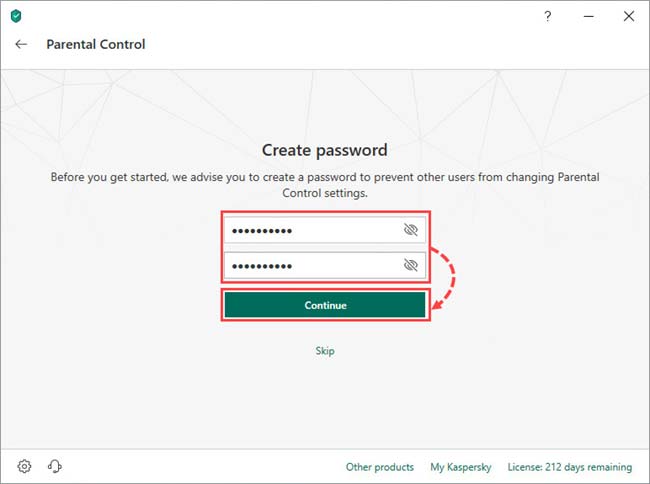
روی Create Password کلیک کنید.
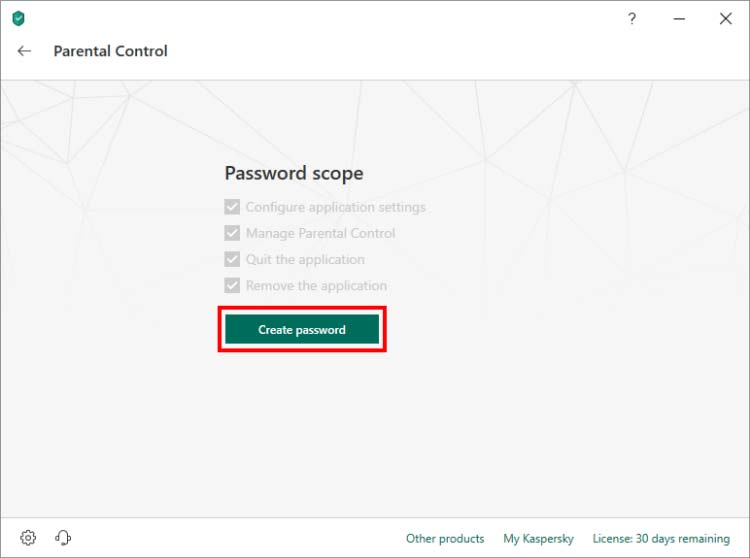
رمز عبور را وارد کنید و روی log in کلیک کنید.
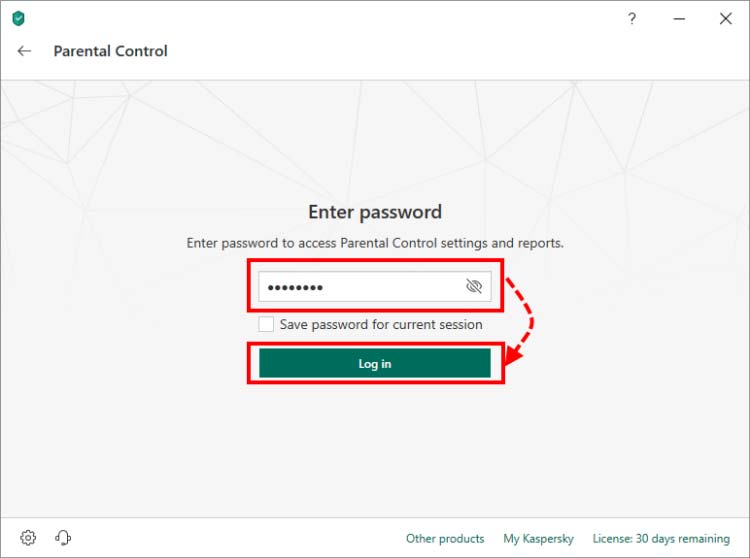
اگر نمی خواهید رمز عبور ایجاد کنید، روی Skip کلیک کنید.
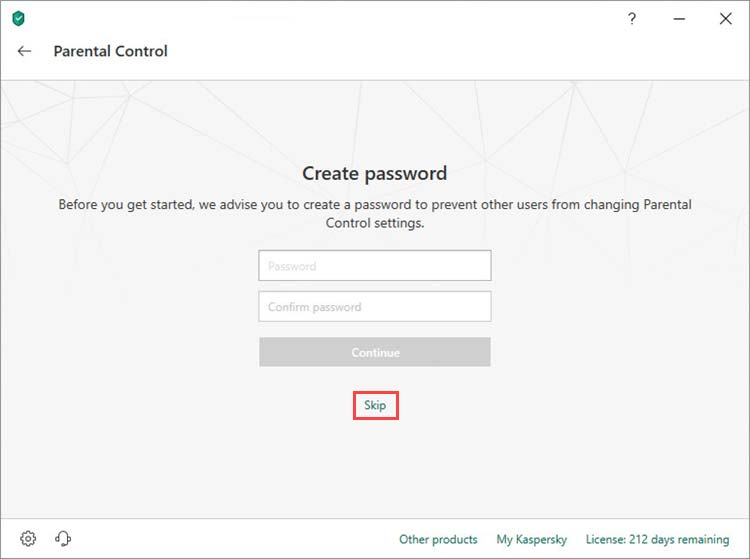
روی سوئیچ مقابل حساب کاربری که می خواهید کنترل کنید کلیک کنید.
روی Configure restrictions کلیک کنید.
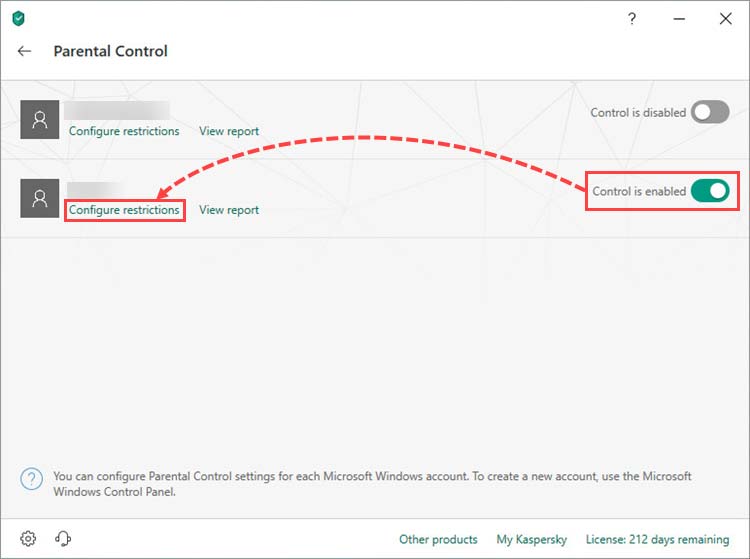
برای اعمال محدودیت های از پیش تعیین شده، روی Default Settings کلیک کنید.
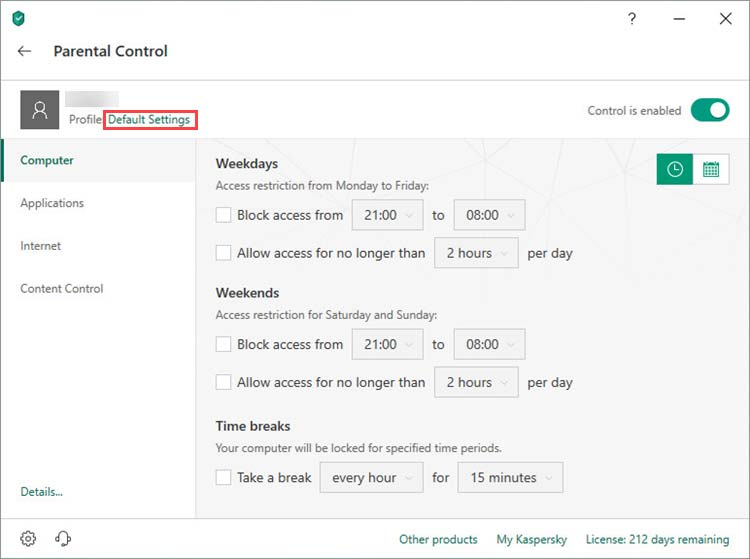
یک نمایه حفاظت را انتخاب کنید.
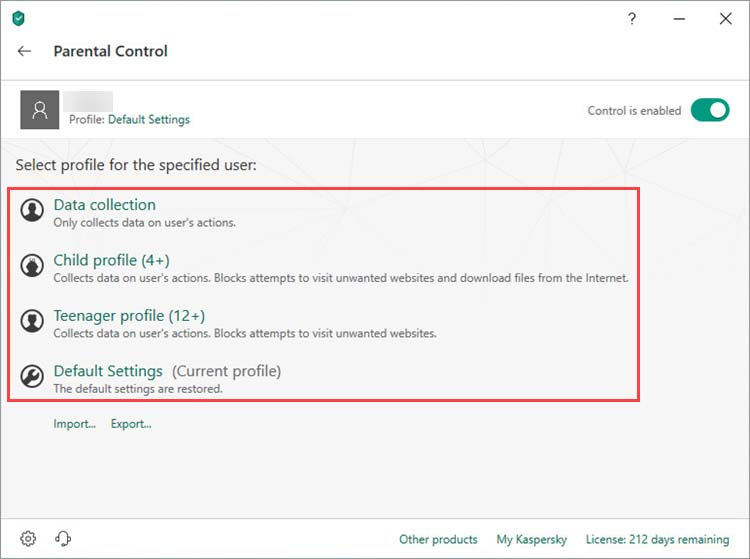
کنترل والدین برای حساب کاربری انتخاب شده فعال و محدودیت ها اعمال خواهند شد.
چگونگی محدود کردن دسترسی به کامپیوتر
با کنترل والدین می توانید فواصل زمانی که در آن دسترسی به کامپیوتر مسدود خواهد شد و محدودیت زمانی در استفاده از رایانه برای یک روز و همچنین وقفه در استفاده از کامپیوتر در طول روز را تنظیم کنید.
تنظیمات محدود کردن دسترسی به کامپیوتر
در پنجره اصلی کسپرسکی توتال سکیوریتی 2019 روی Parental Control کلیک کنید.
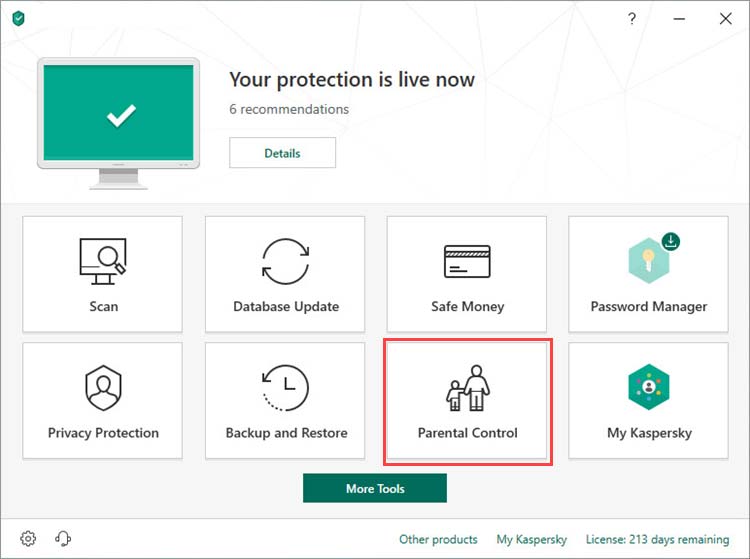
اطمینان حاصل کنید که سوئیچ برای حساب کاربری که می خواهید محدودیت ها را تنظیم کنید فعال باشد. اگر کنترل غیرفعال باشد، هر محدودیتی که شما تنظیم میکنید کار نخواهد کرد.
روی Configure restrictions در زیر نام حساب کاربری خود کلیک کنید.
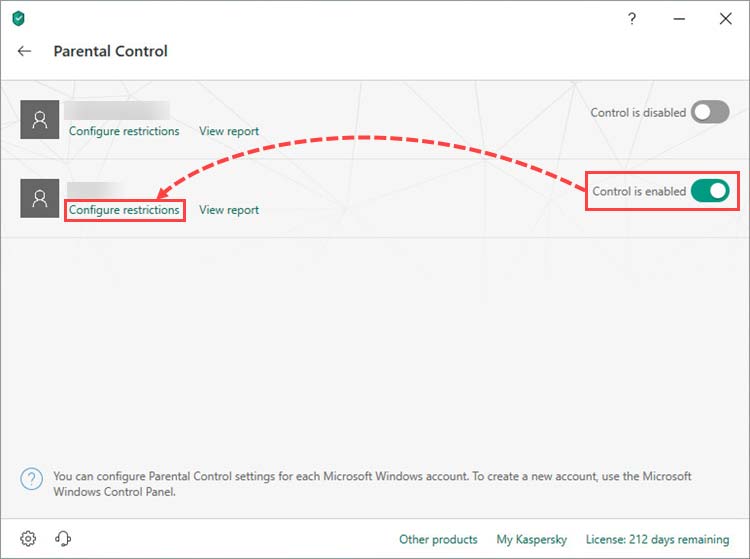
جعبه دسترسی block را در قسمت های روز هفته و آخر هفته انتخاب کنید و سپس دوره های زمانی را تنظیم کنید که فرزند یا نوجوان شما قادر به استفاده از رایانه نیست.
دسترسی مجازدسترسی به سایر قسمت های برگزیده در بخش های روز هفته و آخر هفته را انتخاب کنید و سپس حداکثر میزان زمانی که فرزند شما می تواند از کامپیوتر استفاده کند را تعیین کنید.
کادر انتخاب Take a break را در قسمت Breaking Times انتخاب کنید و میزان و تعداد دفعات استفاده از کامپیوتر را مشخص کنید.
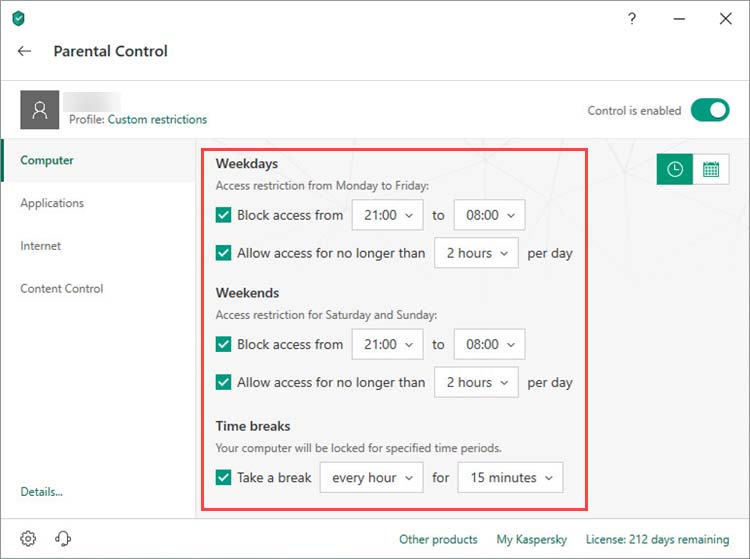
دسترسی به کامپیوتر محدود خواهد شد.
نحوه محدود کردن راه اندازی و استفاده از برنامه ها
با کنترل والدین می توانید دسترسی به برنامه هایی را که می خواهید ممنوع کنید.
همچنین زمان استفاده برخی از برنامه ها را محدود کنید.
برای محدود کردن راه اندازی و استفاده از برنامه ها
در پنجره اصلی کسپرسکی توتال سکیوریتی 2019 روی Parental Control کلیک کنید.
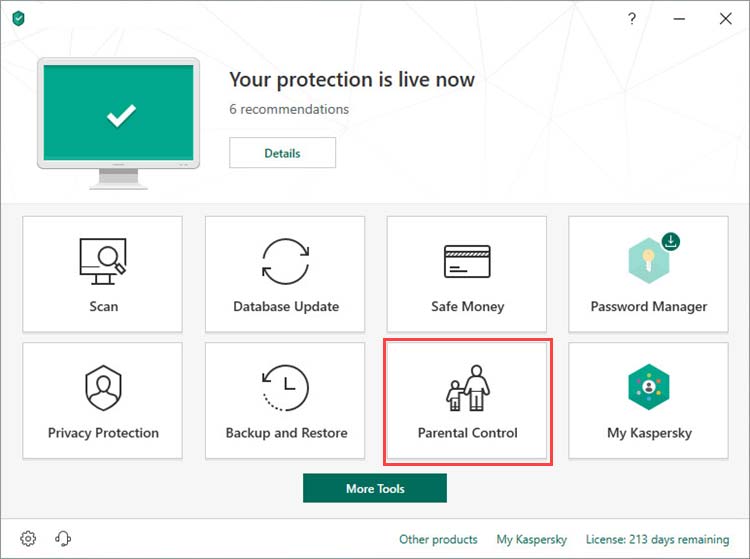
اطمینان حاصل کنید که سوئیچ برای حساب کاربری که می خواهید محدودیت ها را تنظیم کنید فعال باشد. اگر سوئیچ غیرفعال باشد، هر محدودیتی که شما تنظیم میکنید کار نخواهد کرد.
روی Configure restrictions در کنار نام حساب کاربری کلیک کنید.
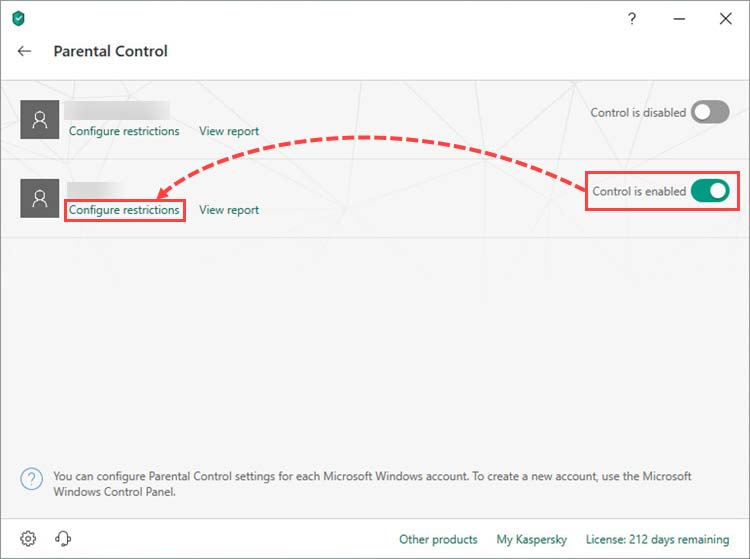
به بخش Applications بروید.
روی Settings کلیک کنید.
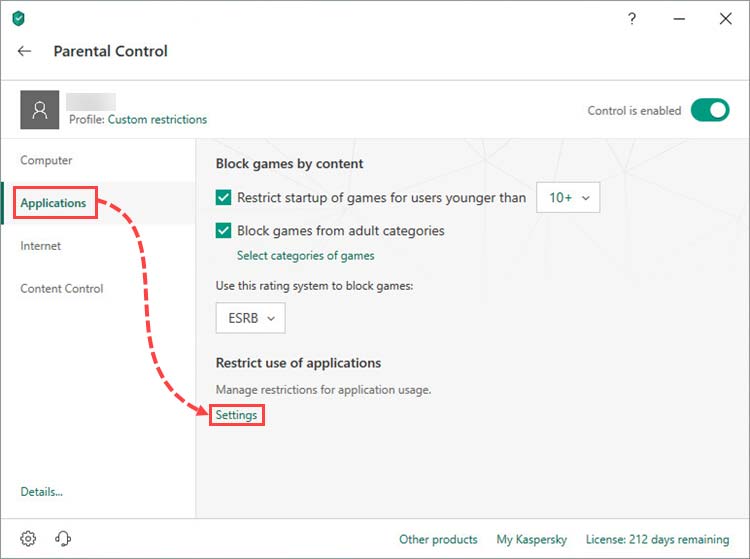
علامت کادر کنار دسته های برنامه هایی را که می خواهید مسدود کنید، انتخاب کنید.
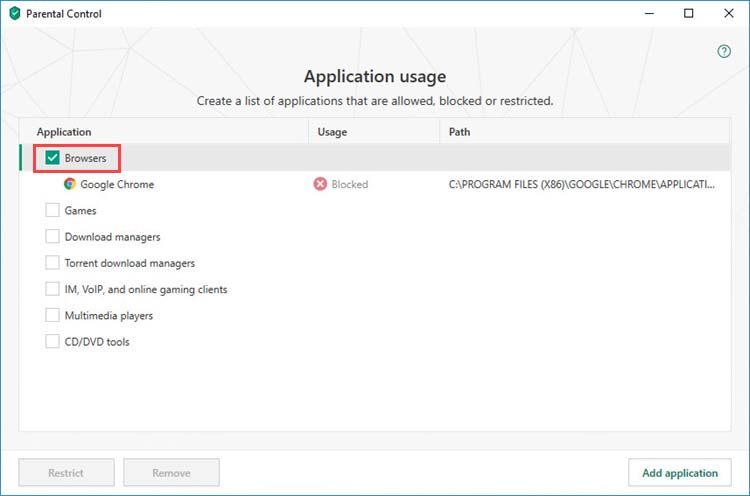
در صورت لزوم، قوانین استفاده از یک برنامه خاص را تنظیم کنید. برای انجام این کار
از لیست کشویی Allow, Block یا Restrict را انتخاب کنید.
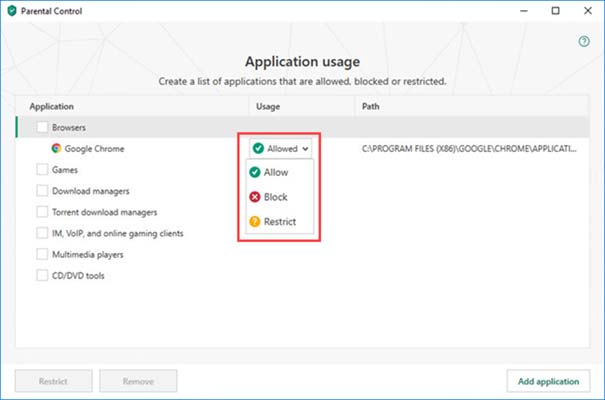
اگر محدودیت انتخاب کردید، حداکثر زمان را برای استفاده از برنامه در روزهای هفته و تعطیلات آخر هفته تنظیم کنید، همچنین زمان های معافیت و زمان دقیق برای جلوگیری از دسترسی به برنامه را مشخص کنید.
روی Save کلیک کنید.
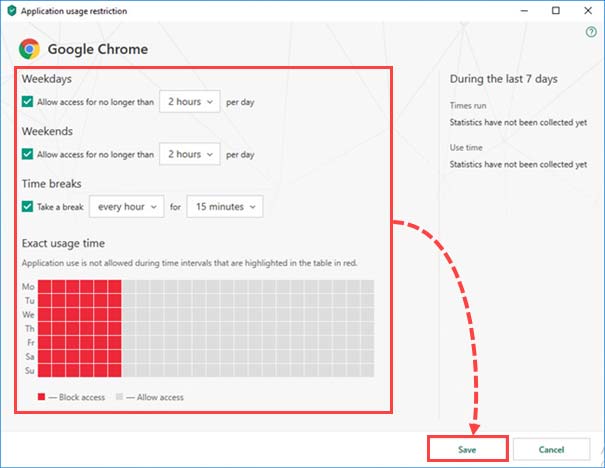
محدودیت های راه اندازی و استفاده از برنامه ها تنظیم می شود.
چگونگی محدود کردن دسترسی به اینترنت
با کنترل والدین می توانید:
زمان دسترسی به اینترنت را محدود کنید.
اطمینان حاصل کنید که جستجو برای اطلاعات آنلاین بی خطر است.
محدود کردن دسترسی به وب سایتها.
بلاک کردن دانلود فایل.
چگونگی محدود کردن زمان دسترسی به اینترنت
در پنجره اصلی کسپرسکی توتال سکیوریتی 2019 روی Parental Control کلیک کنید.
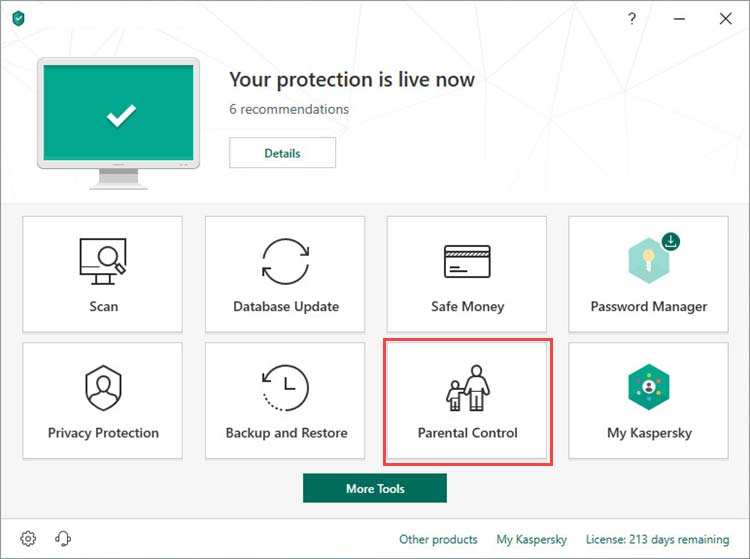
اطمینان حاصل کنید که سوئیچ برای حساب کاربری که می خواهید محدودیت ها را تنظیم کنید فعال باشد. اگر کنترل غیرفعال باشد، هر محدودیتی که شما تنظیم می کنید کار نخواهد کرد.
روی Configure restrictions در کنار نام حساب کاربری کلیک کنید.

به بخش Internet بروید.
محدودیت دسترسی در روزهای هفته یا تعطیلات آخر هفته را انتخاب کنید و حداکثر زمان مجاز برای دسترسی مجاز به اینترنت را تعیین کنید.
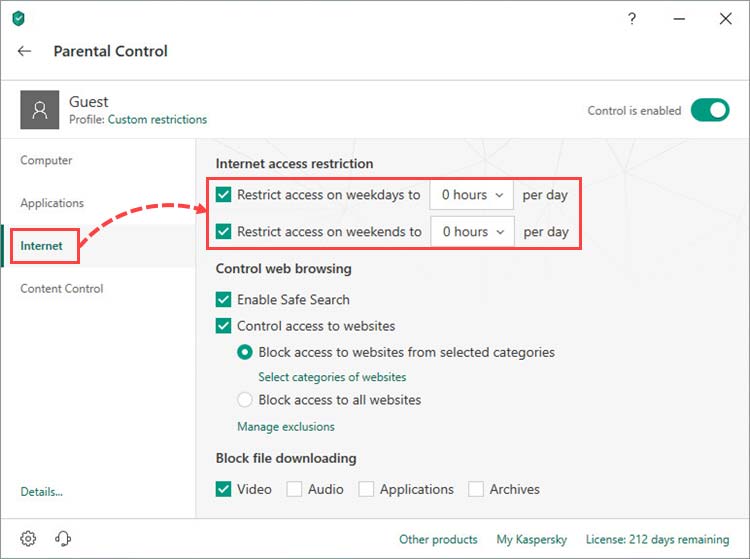
دسترسی به اینترنت محدود خواهد بود.
چگونگی محدود کردن دسترسی به وبسایت ها
در پنجره اصلی کسپرسکی توتال سکیوریتی 2019 روی Parental Control کلیک کنید.
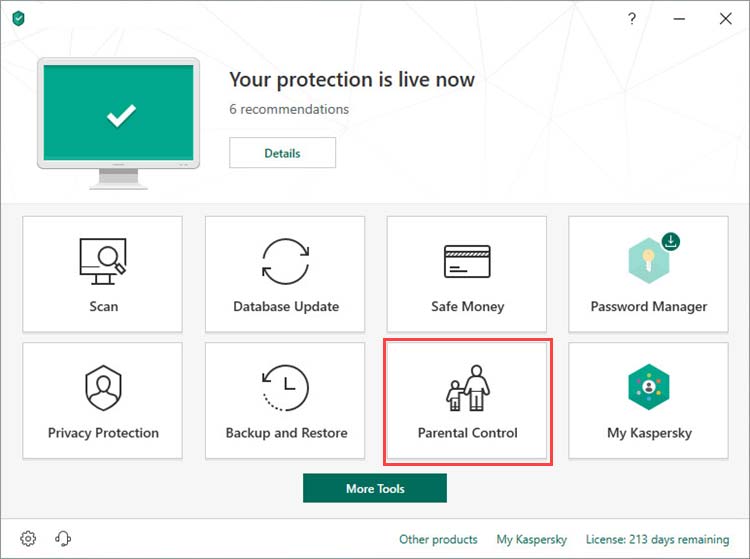
اطمینان حاصل کنید که سوئیچ برای حساب کاربری که می خواهید محدودیت ها را تنظیم کنید فعال باشد. اگر کنترل غیرفعال باشد، هر محدودیتی که شما تنظیم می کنید کار نخواهد کرد.
روی Configure restrictions در کنار نام حساب کاربری کلیک کنید.
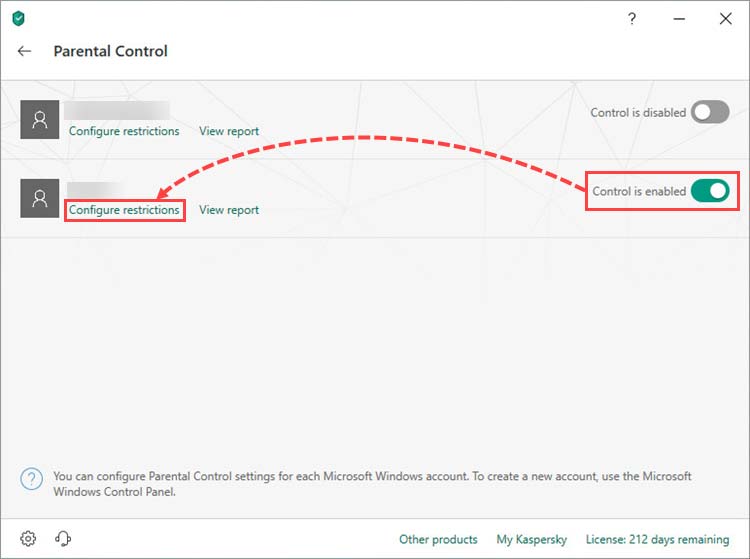
به بخش Internet بروید.
Enable Safe Search را انتخاب کنید تا مطالب ناخواسته را از نتایج جستجوی آنلاین حذف کنید.
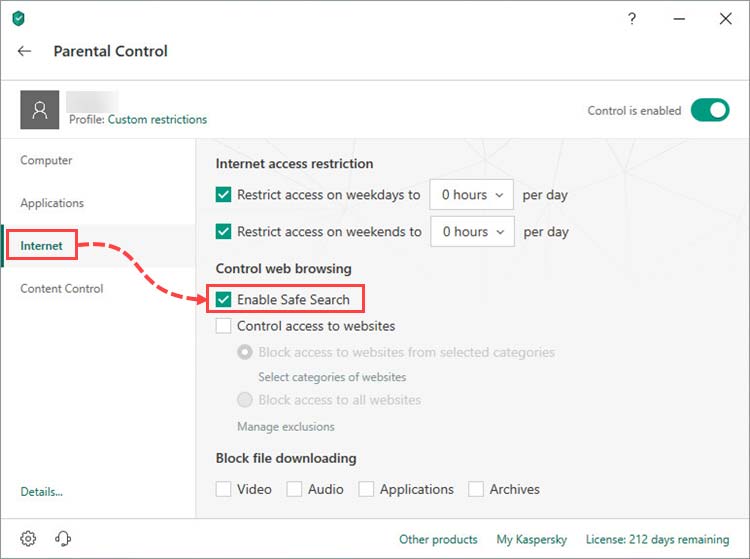
Control access to websites را انتخاب کنید و مسیر زیر را دنبال کنید.
Block access to websites from selected categories → Select categories of websites
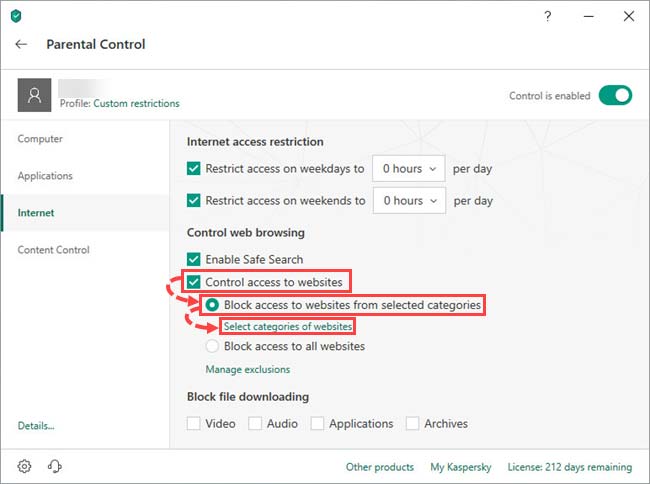
مسیر زیر را دنبال کنید و یک لیست از وبسایت های مورد اعتماد تهیه کنید.
Block access to all websites → Manage exclusions
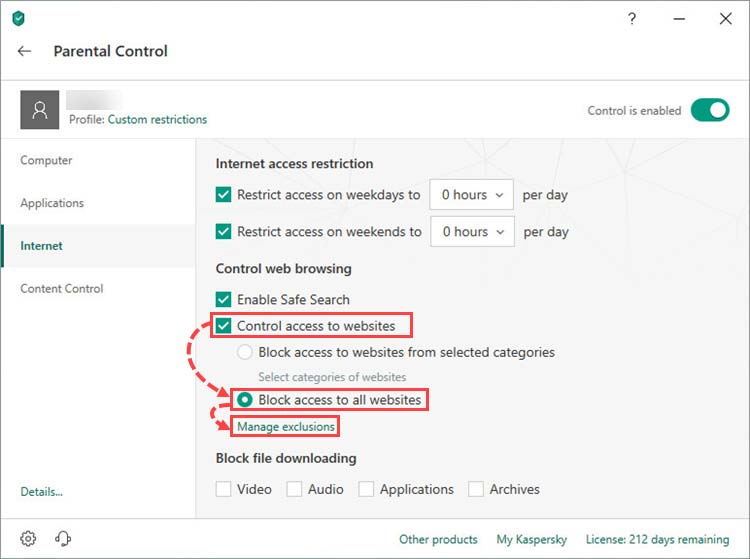
جستجو امن فعال خواهد شد و دسترسی به وب سایت ها محدود خواهد شد.
نحوه جلوگیری از دانلود فایلها
در پنجره اصلی کسپرسکی توتال سکیوریتی 2019 روی Parental Control کلیک کنید.
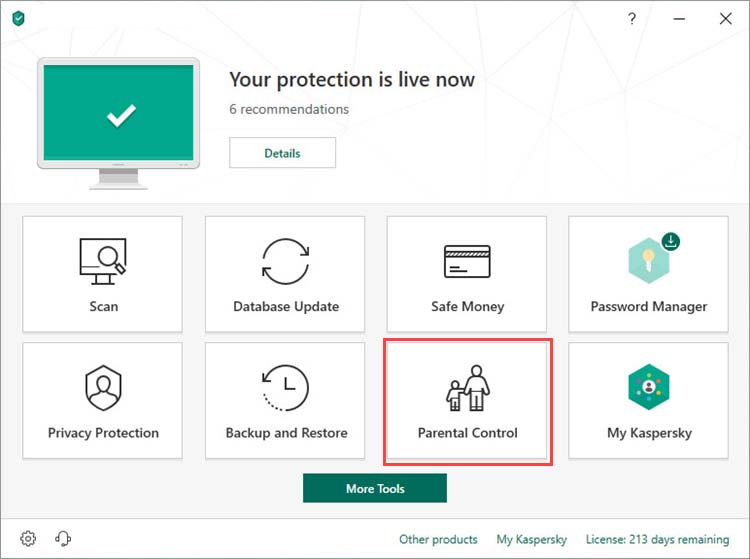
اطمینان حاصل کنید که سوئیچ برای حساب کاربری که می خواهید محدودیت ها را تنظیم کنید فعال باشد. اگر کنترل غیرفعال باشد، هر محدودیتی که شما تنظیم میکنید کار نخواهد کرد.
روی Configure restrictions در کنار نام حساب کاربری کلیک کنید.
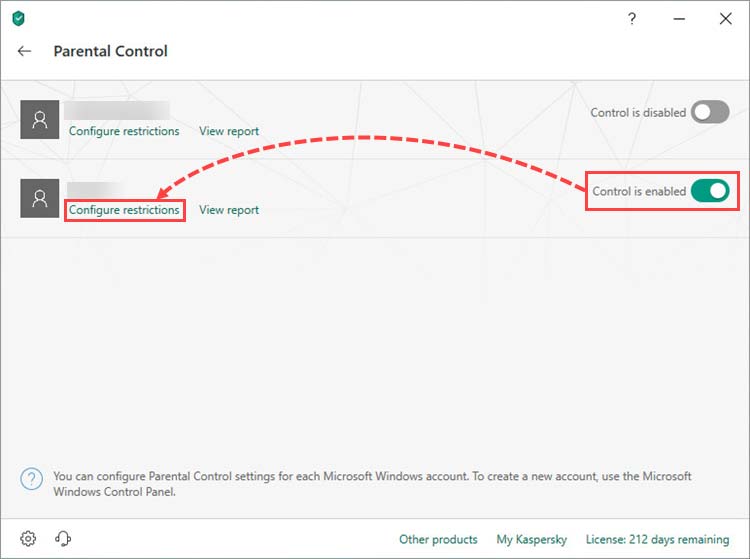
به بخش Internet بروید.
به بخش Block file downloading بروید و نوع فایل هایی که می خواهید دانلود آن ها را بلاک کنید، انتخاب کنید.
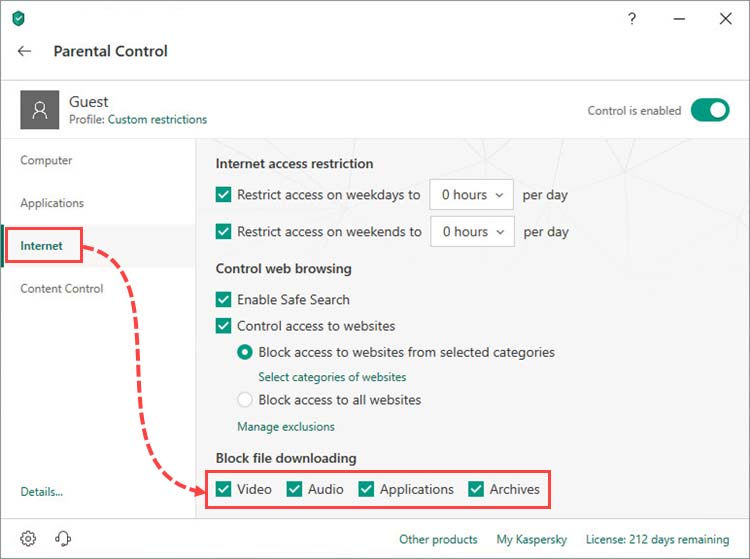
نحوه غیر فعال کردن کنترل والدین
روی آیکون برنامه در نوار ابزار ویندوز کلیک راست کنید.
روی Disable Parental Control کلیک کنید.
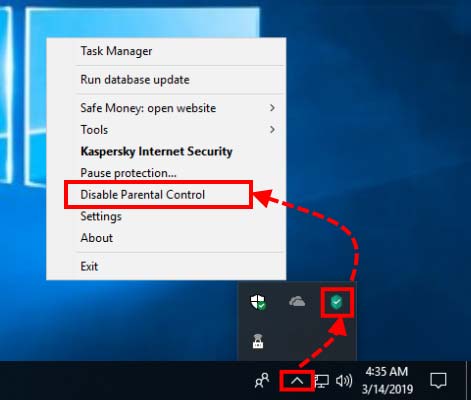
اگر برای Parental Control رمز عبور انتخاب کرده اید، آن را وارد کنید و روی Continue کلیک کنید.
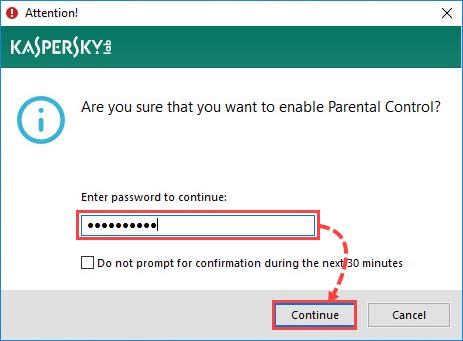
Parental Control غیر فعال خواهد شد.
لطفا برای اطمینان از اورجینال بودن و قانونی بودن لایسنس ، محصولات کسپرسکی را از طریق فروشگاه اینترنتی بنیان سافت تهیه کنید.
منبع :
اگر این مقاله برای شما مفید بود لطفا نظرات خود را در بخش دیدگاه ها با دیگران به اشتراک بگذارید.

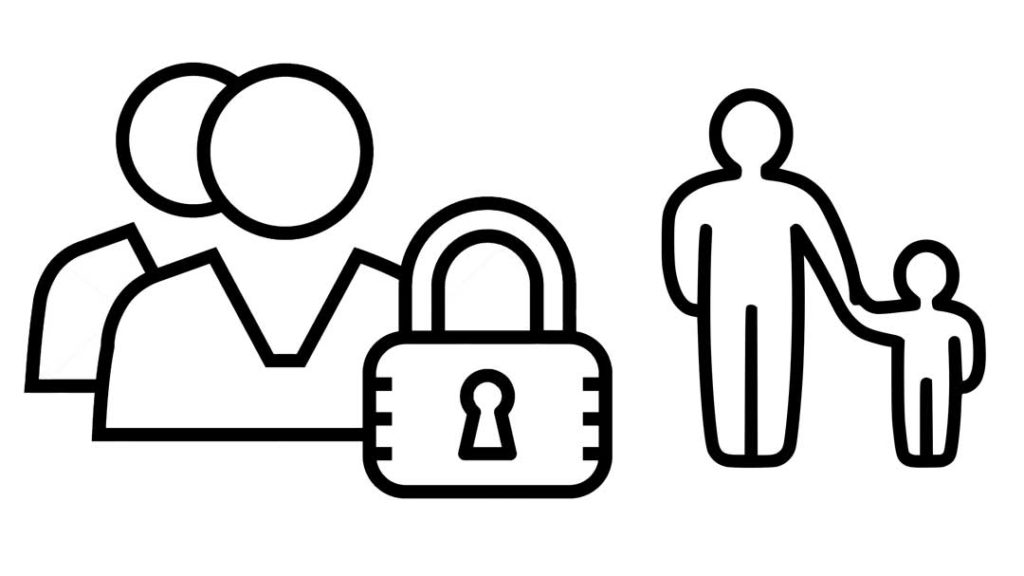
اولین دیدگاه را ثبت کنید